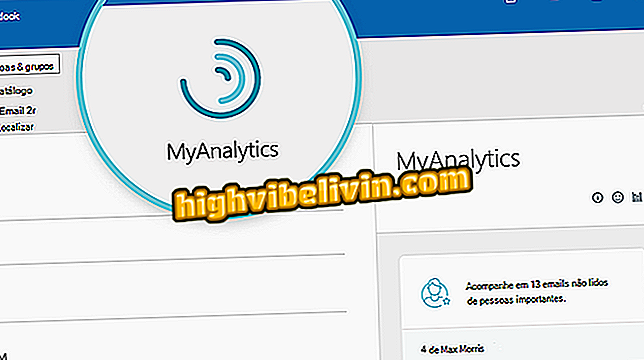iPhone: 4 számjegyű jelszó megszakítható percek alatt; megtanulják, hogyan kell elkerülni
A GrayKey, a Grayshift által létrehozott eszköz az iPhone és iPads titkosításának megszakításához, mindössze 6 perc alatt megszakíthatja a 4 számjegyű jelszót. Az információ egy Matthew Green amerikai kutató által készített tanulmányból származik, aki körülbelül 11 órát becsül meg a 6 jegyű kódok betörésére. Annak megakadályozására, hogy az olyan eszközök, mint amilyenek az Egyesült Államok bűnüldözési rendszerei, feloldják a telefon jelszavát, javasoljuk, hogy a zárolási módot hosszabb kombinációvá változtassa.
Az iPhone 5S-ből származó biometrikus rendszer mellett az iOS lehetővé teszi nagyobb jelszavakat is, legyen az alfanumerikus vagy numerikus, ami akadályozhatja az ellentmondásos GrayKey működését. A következő bemutatóban olvassa el, hogyan használhatja a kiterjedt jelszavakat az iPhone és az iPad személyes adatainak nagyobb védelme érdekében.

A bemutató megmutatja, hogyan lehet engedélyezni a nagyobb jelszavakat az iOS biztonságának növelésére
Az akkumulátor élettartamának ellenőrzése iOS 11.3
Az eszköz jelenlegi jelszavának eltávolítása
Az átváltási eljárás elindításához ideiglenesen el kell távolítania a jelszót a készülékről.
1. lépés: A rendszerbeállításokban keresse meg az "Érintse meg az azonosítót és a kódot". Ezután érintse meg a "Kód letiltása" lehetőséget.

Művelet az iOS-feloldó kód letiltásához
2. lépés. Írja be az aktuális kódot, és érintse meg az "OK" gombot. Ismételje meg ezt az eljárást a kód deaktiválásához.

Az iOS-zárolási kód letiltása
Az alfanumerikus jelszó engedélyezése az iOS-on
1. lépés: Menjen át a rendszerbeállításokon, és lépjen az "Érintés azonosító és kód" opcióra. Ezután érintse meg a "Kód aktiválása" gombot.

Az eszköz elérési útja az iOS-ban lévő zárkód aktiválásához
2. lépés. Ha digitális képeit elmentette, érintse meg a "Tartás" gombot. A következő ablakban érintse meg a "Kód opciók" elemet.

Művelet az iOS-on található több zárkód-opció megtekintéséhez
3. lépés: Válassza az "Egyéni alfanumerikus kódot", és írjon be egy kódot betűkkel és számokkal. Ezután érintse meg a "Tovább" gombot.

Az alfanumerikus jelszó iOS-on történő beállításának megkezdése
4. lépés A kódkonfiguráció véglegesítéséhez érintse meg az "OK" gombot.

Lehetőség alfanumerikus kód mentésére iOS-ban
Több mint hat számjegyű numerikus kód aktiválása
1. lépés: A rendszerbeállításokban érintse meg az "Érintésazonosító és kód" opciót. Ezután érintse meg a "Kód aktiválása" gombot.

A biztonsági eszköz kódjának aktiválása az iOS-on
2. lépés: Tartsa meg a digitálisan a rendszerben. Ezután érintse meg a "Kód opciók" elemet.

Művelet az iOS-nál több zárkód-beállítás megtekintéséhez
3. lépés: Válassza ki az "Egyéni számkód" opciót, és a következő ablakban írjon be egy nagy kódot a számok segítségével. A folytatáshoz érintse meg a "Tovább" gombot.

Egyéni numerikus zárkód létrehozásának megkezdése az iOS-on
4. lépés Írja be újra a kódot, és érintse meg az "OK" gombot a beállítás mentéséhez.

Egyéni numerikus zárolási kód mentése az iOS-on
iPhone 8: érdemes alacsonyabb áron vásárolni az USA-ban? Fedezze fel a fórumban.

iPhone X: Ismerje meg a hét érdekességet az Apple modellről